In questo articolo,Ti mostreremo come attivare o disattivare l'hotspot, aggiornare la password dell'hotspot, modificare il nome della rete e visualizzare i dispositivi collegati su iPhone 13, iPhone 13 Pro Max tramite le impostazioni.
Come attivare o disattivare l'hotspot di iPhone 13 Pro
Per attivare l'hotspot personale su iPhone, per favore comportamento Angolo in alto a destra dello schermofuori usodiapositiva Per accedere al centro di controllo, seleziona e tieni premuto quiScheda Connessionecentro di .Infine, scegliIcona dell'hotspot personale.Ora puoi decidere di chiuderlo in qualsiasi momento cliccando sull'icona.
Accendi o spegni l'hotspot iPhone 13 Pro tramite le impostazioni
Un altro metodo semplice che puoi utilizzare per attivare l'hotspot è tramite le impostazioni.Basta seguire i passaggi seguenti.Il Wi-Fi deve essere disattivato prima di poter abilitare gli hotspot sul dispositivo.
1 :Dalla schermata principale, seleziona " Applicazione Impostazioni
2 :Scegli oraHotspot personale.選擇 Switch hotspot personale Per attivare l'hotspot.
Come cambiare la password dell'hotspot su iPhone 13 Mini
Puoi selezionare " password Wi-Fi"Per cambiare facilmente l'hotspot 密码.Ora puoi modificare la password eDopo il completamento選擇 effettuare, eseguire .
Come cambiare il nome della rete su iPhone
Per modificare il nome della rete, vai su "Impostazioni", scorri verso il basso e seleziona " convenzionale" >" di" >" nome" > Ora puoi inserire il nome desiderato e selezionare"Fine".
Come visualizzare i dispositivi connessi su iPhone 13 Pro
Per sapere quale dispositivo è connesso al tuo hotspot wifi, vai suIcona dell'hotspot personale , sarai aBarra di statoVedi tutti i dispositivi connessi .
Quando tu comportamento 屏幕Angolo in alto a destrafuori usodiapositivaPer accedere al centro di controllo e selezionareScheda Connessione, Puoi anche visualizzare più dispositivi collegati all'hotspot . Il dispositivo connesso verrà visualizzato in Sotto Hotspot personale.

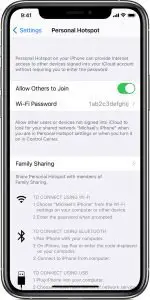


![Come ottenere la password di Google Chrome su iPhone e iPad [Compila automaticamente la password] Come ottenere la password di Google Chrome su iPhone e iPad [Compila automaticamente la password]](https://infoacetech.net/wp-content/uploads/2021/07/5885-How-to-Get-Google-Chrome-Passwords-on-iPhone-iPad-AutoFill-from-any-app-150x150.png)









